Všudypřítomný mobil. Mají ho všichni – děti, dospělí i prarodiče. Ale umíme jej správně nastavit tak, aby sloužil nám a ne my jemu? Stačí jen antivir a spolehnout se, že mám nejnovější typ mobilu, který je chytrý sám o sobě a postará se za mě? Máte v mobilu antivir? A je tam vůbec potřeba? Určitě se trocha úsilí při nastavení vašeho mobilu nebo mobilu vašich blízkých vyplatí.
Praktické tipy pro začátečníky
Věděli jste, že váš mobil trekuje každý krok a dokonce poslouchá, o čem se bavíte? Tyto informace pak zpracovává a na základě vašich preferencí nabízí, kam jet na dovolenou nebo co si koupit. A co když můžete nad sdílením vašeho soukromí převzít sami kontrolu?
První věcí, která by vás mohla zajímat, je sledování polohy zařízení. To se dá pro Android zařízení vypnout zde:
- Otevřete Nastavení zařízení a klepněte na možnost Možnosti účtu Google
- Klepněte na položku Google Location History a poté vyberte svůj primární účet.
- Ujistěte se, že je vypnutá položka Location History (šedivá barva), nebo ji vypněte sami ručně.
V každém zařízení se ty možnosti mohou jmenovat jinak. Jinak to také bude v češtině nebo angličtině. Kdybyste tu možnost nemohli najít, tak dejte vědět.

Pokud máte sledování polohy vypnuté, tak by o vás Google tato data sbírat neměl. Můžete si to ověřit třeba tím, že se přestane plnit vaše časová osa zde: https://timeline.google.com/
Je ale otázka, co o vás váš telefon opravdu posílá do světa, i když mu to zakážete. Na University of Edinburgh udělali testy a ty nevyšly moc dobře. Více detailů v článku od Michala zde.
Nastavení soukromí na mobilním zařízení se může lišit v závislosti na typu mobilu a jeho operačním systému. Níže uvádím pár tipů, které mi fungují:
| Typ nastavení | Význam nastavení | Operační systém iOS | Operační systém Android |
| Nastavte heslo, PIN nebo dotykové ID pro zamknutí obrazovky | Zabráníte tak náhodnému přístupu k vašim datům, pokud by se vaše zařízení dostalo do nesprávných rukou. | 1. Přejděte do Nastavení. 2. Klepněte na volbu Zapnout kódový zámek nebo Změnit kód. 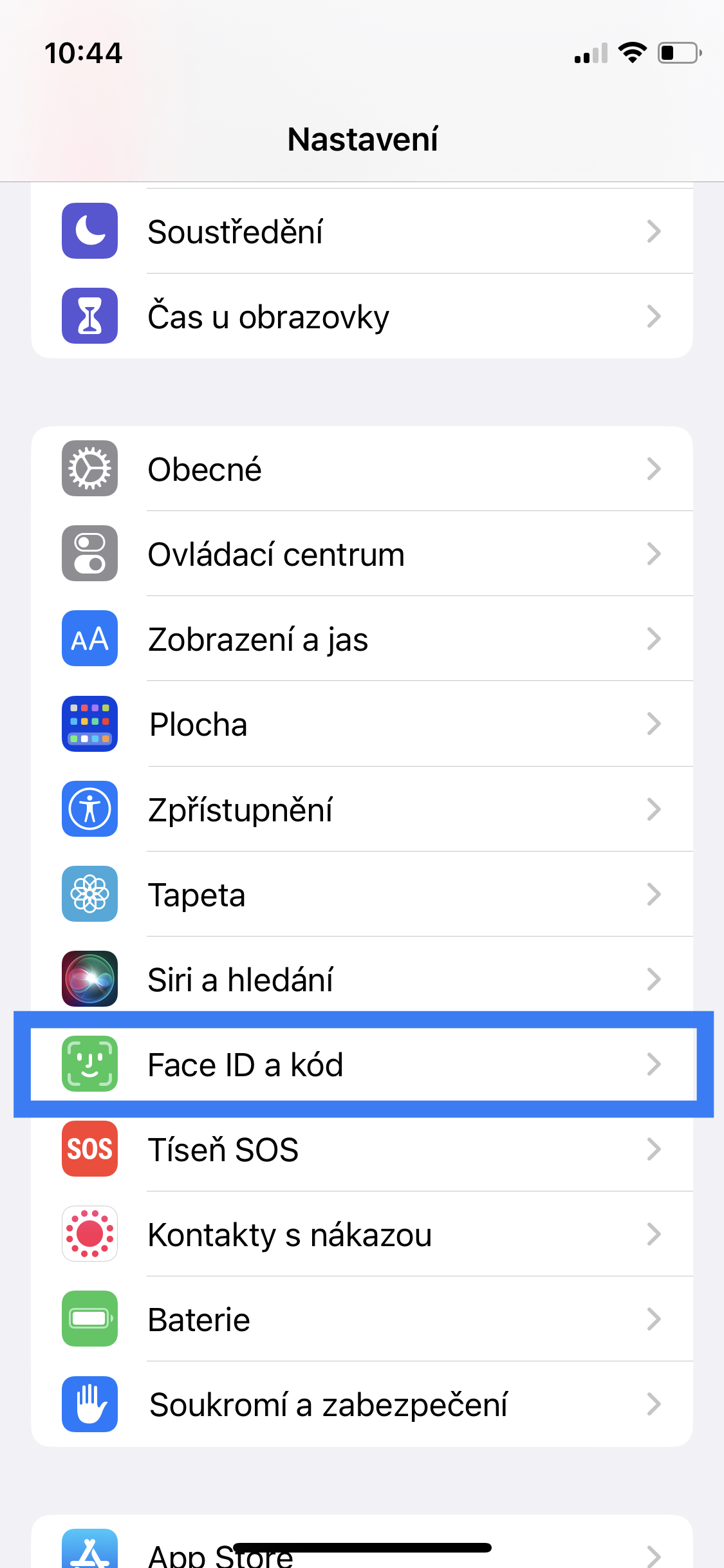 | 1. Přejděte do Nastavení. 2. Klepněte na volbu Zamknout displej 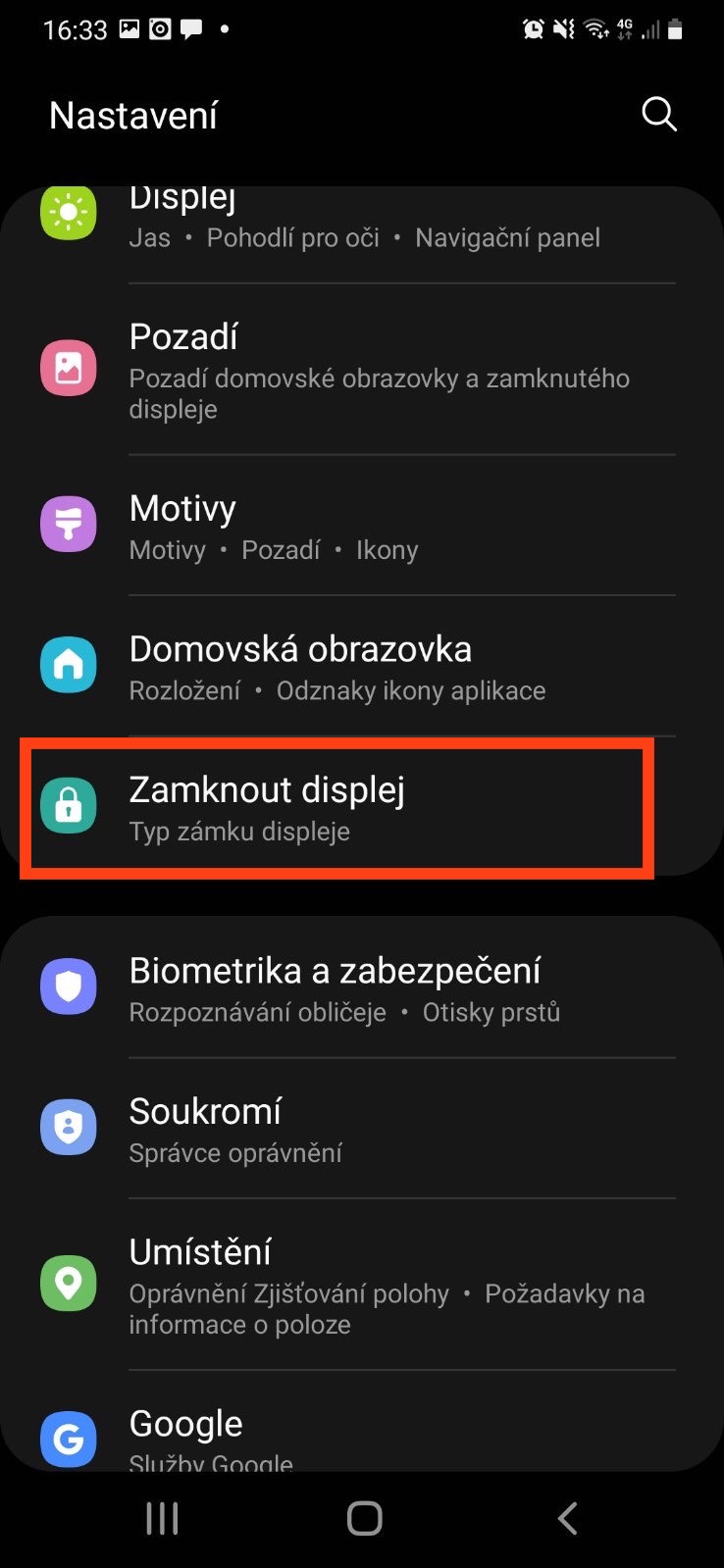 |
| Vypněte nebo omezte sdílení polohy | Omezte sdílení polohy na zařízení pouze na aplikace, které skutečně vyžadují přístup k této informaci. Pokud nechcete sdílet svou polohu vůbec, můžete tuto funkci vypnout v menu Nastavení. Pozor pro správnou funkci některých aplikací, je sdílení polohy nezbytné (např. navigaci). | 1. Přejděte do Nastavení > Soukromí a zabezpečení > Polohové služby.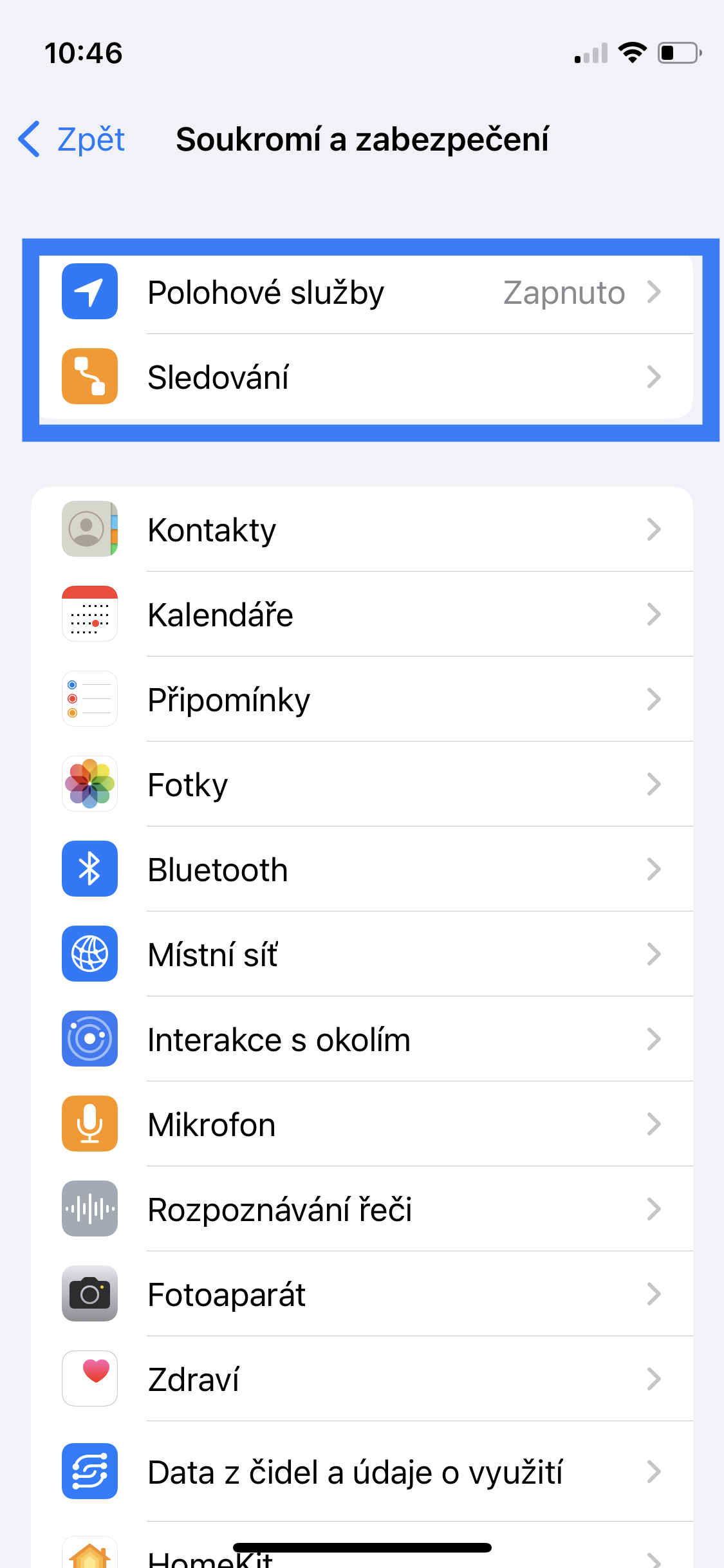 | 1. Přejděte do Nastavení > Umístění. 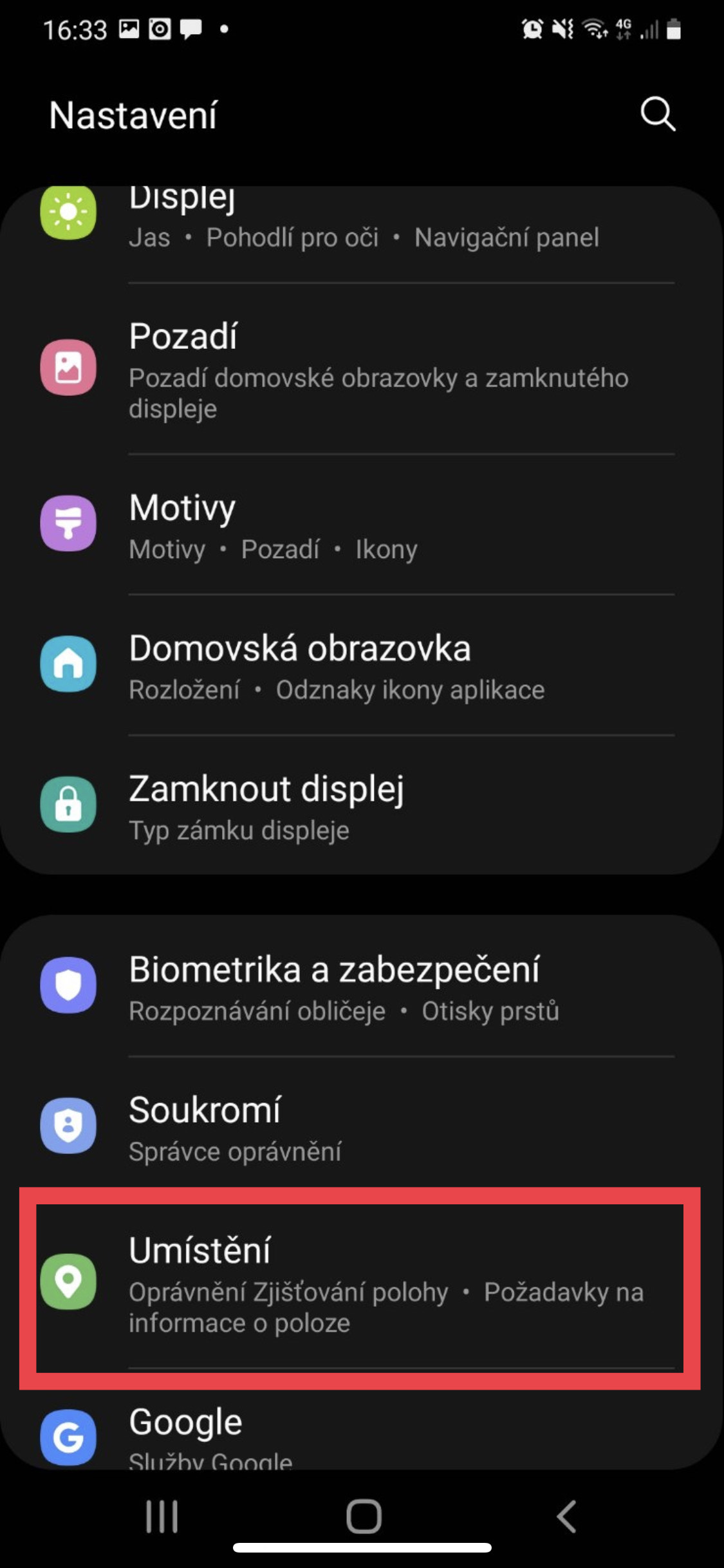 |
| Vypněte nebo omezte funkci mikrofonu | Zkontrolujte, které aplikace získaly přístup k vašemu mikrofonu, a v případě potřeby nastavené změňte. Nemusíte se bát, že to přeženete, vždy se můžete vrátit a přístup později obnovit. | 1. Přejděte do Nastavení > Soukromí a zabezpečení > Mikrofon.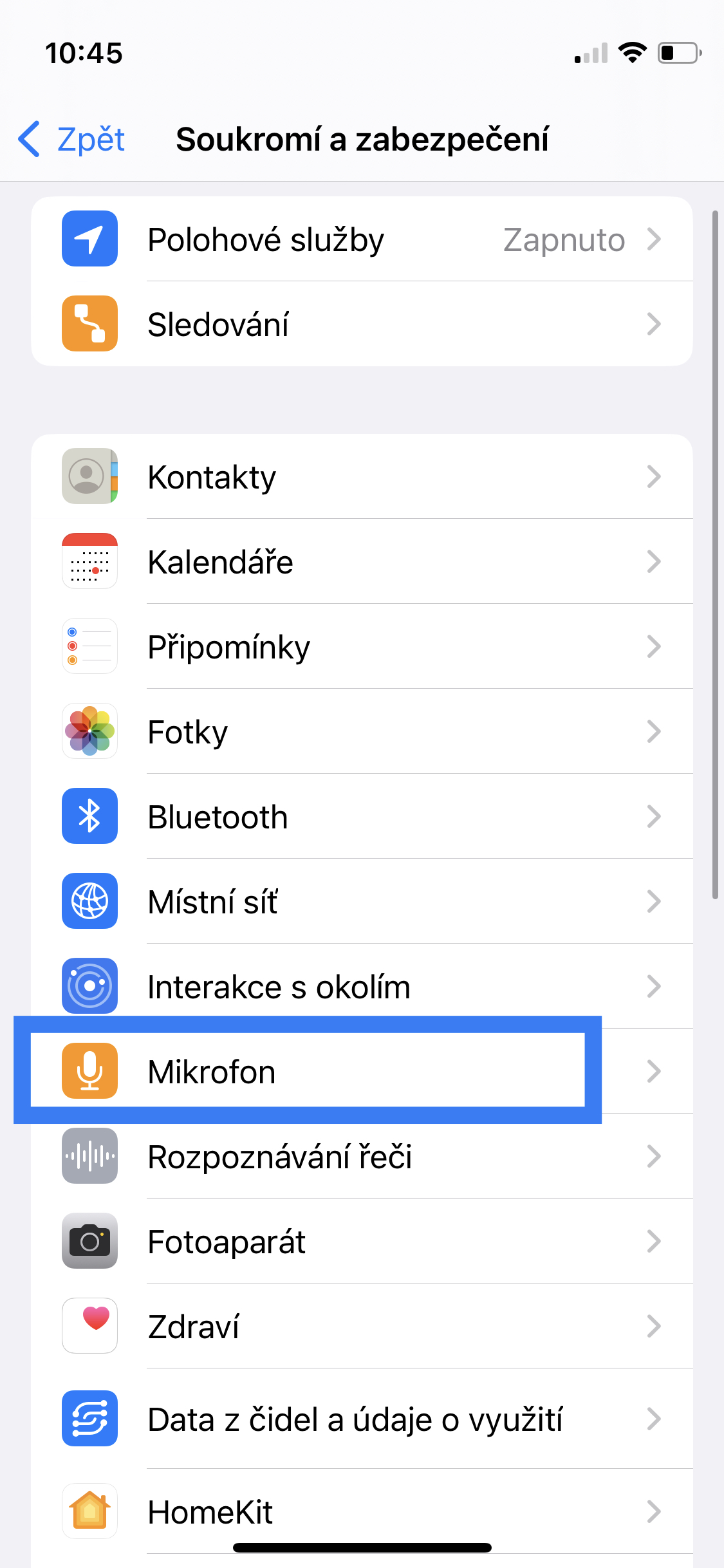 | 1. Přejděte do Nastavení. 2. Aplikace > Nastavení aplikací > Mikrofon.  |
| Vypněte nebo omezte notifikace | Notifikace vám vezmou mnoho času. Vypnutím notifikací získáte kontrolu and aplikacemi a sami se rozhodnete, kdy je budete používat. | 1. Přejděte do Nastavení > Oznámení. 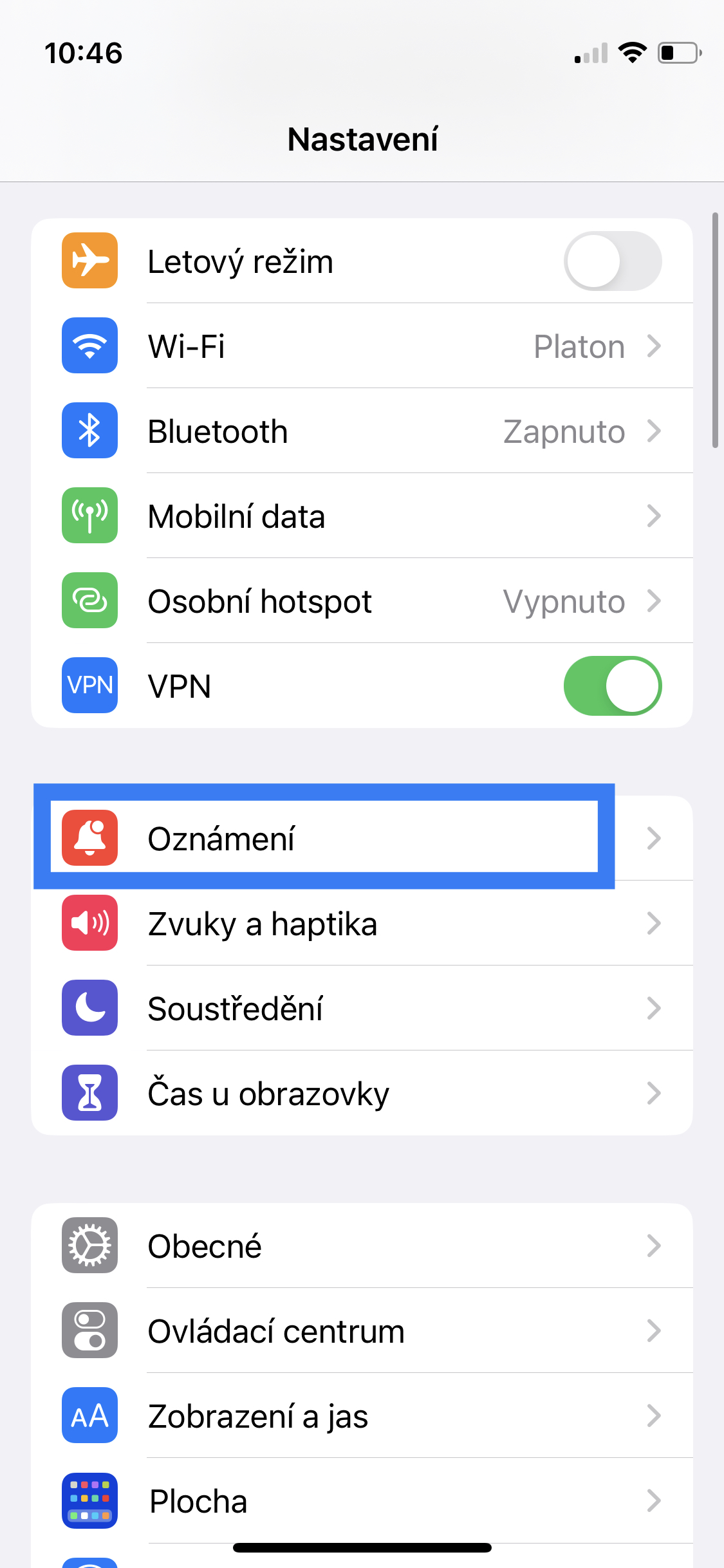 | 1. Přejděte do Nastavení > Oznámení. 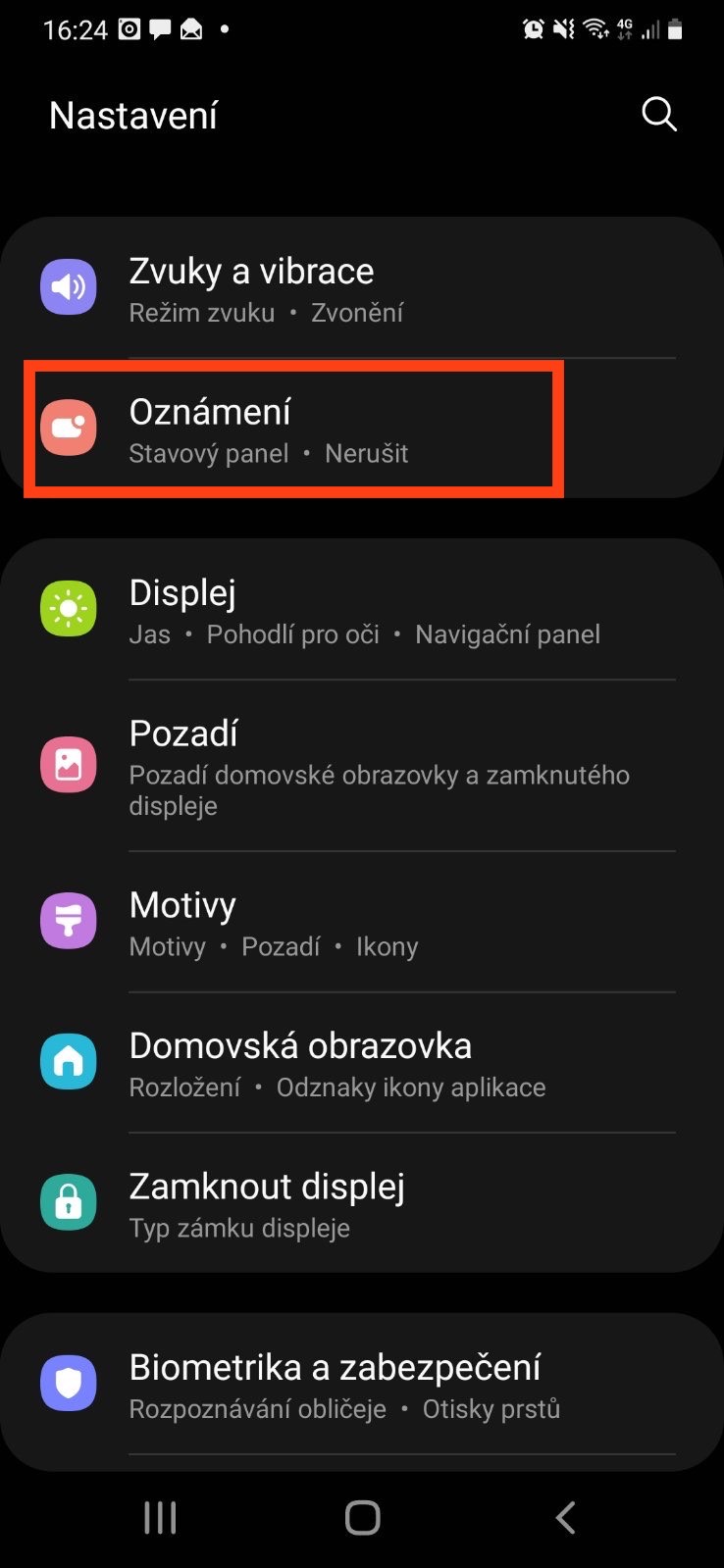 |
| Omezte sledování reklam | Reklam je všude dost. Určitě je fajn, jich mít méně než více. | 1. Přejděte do Nastavení > Soukromí a zabezpečení > Reklama Apple.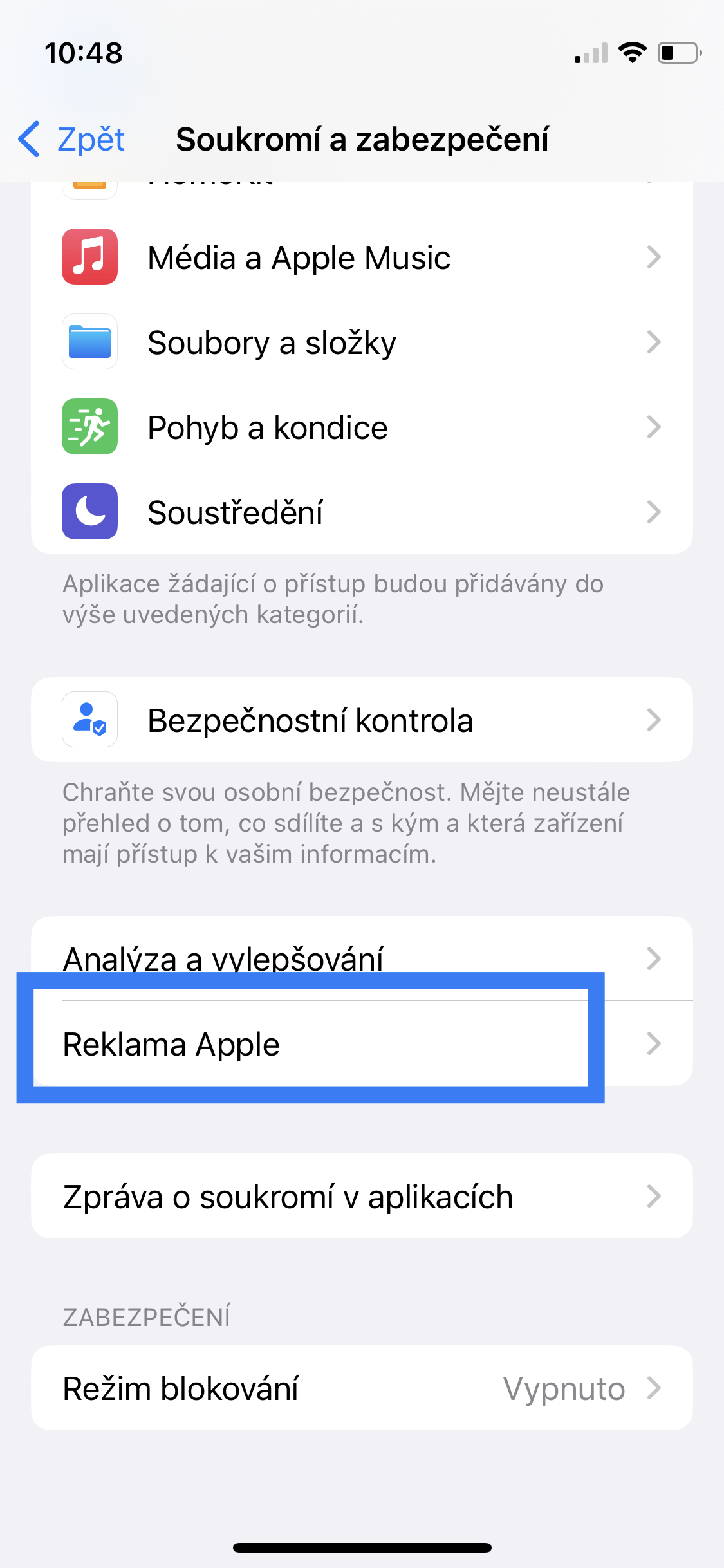 | 1. Nastavení > Soukromí > Reklamy. 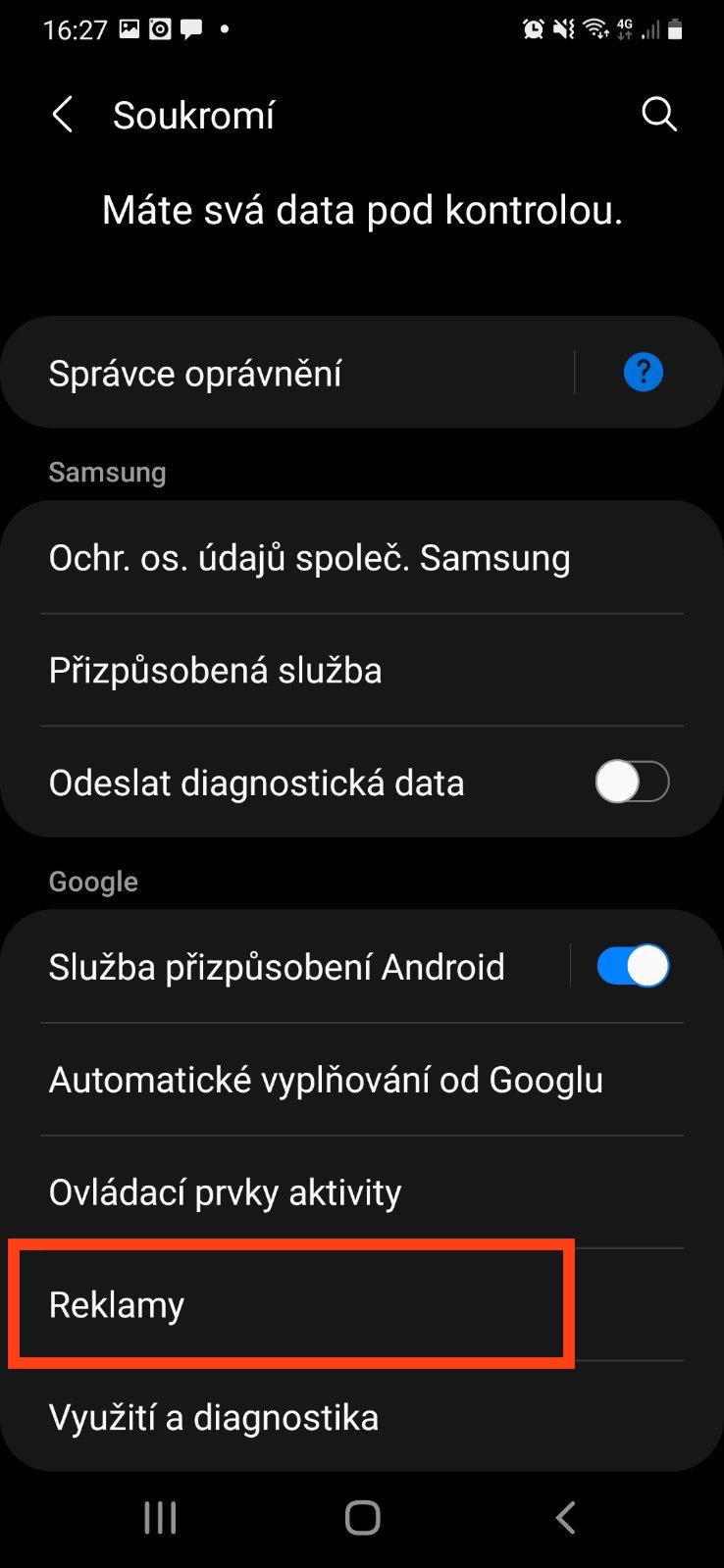 |
| Zapněte funkci rodičovské kontroly | Rodičovská kontrola vás podpoří ve vašem úsilí, aby vaše děti používaly technologie bezpečně, zábavně a produktivně. | 1. Přejděte do Nastavení > Rodinné sdílení a pak nastavte skupinu rodinného sdílení podle pokynů na displeji. 2. Přidejte jednoho nebo více členů rodiny. Když přidáte dospělého člena rodiny, můžete ho označit jako rodiče nebo opatrovníka. 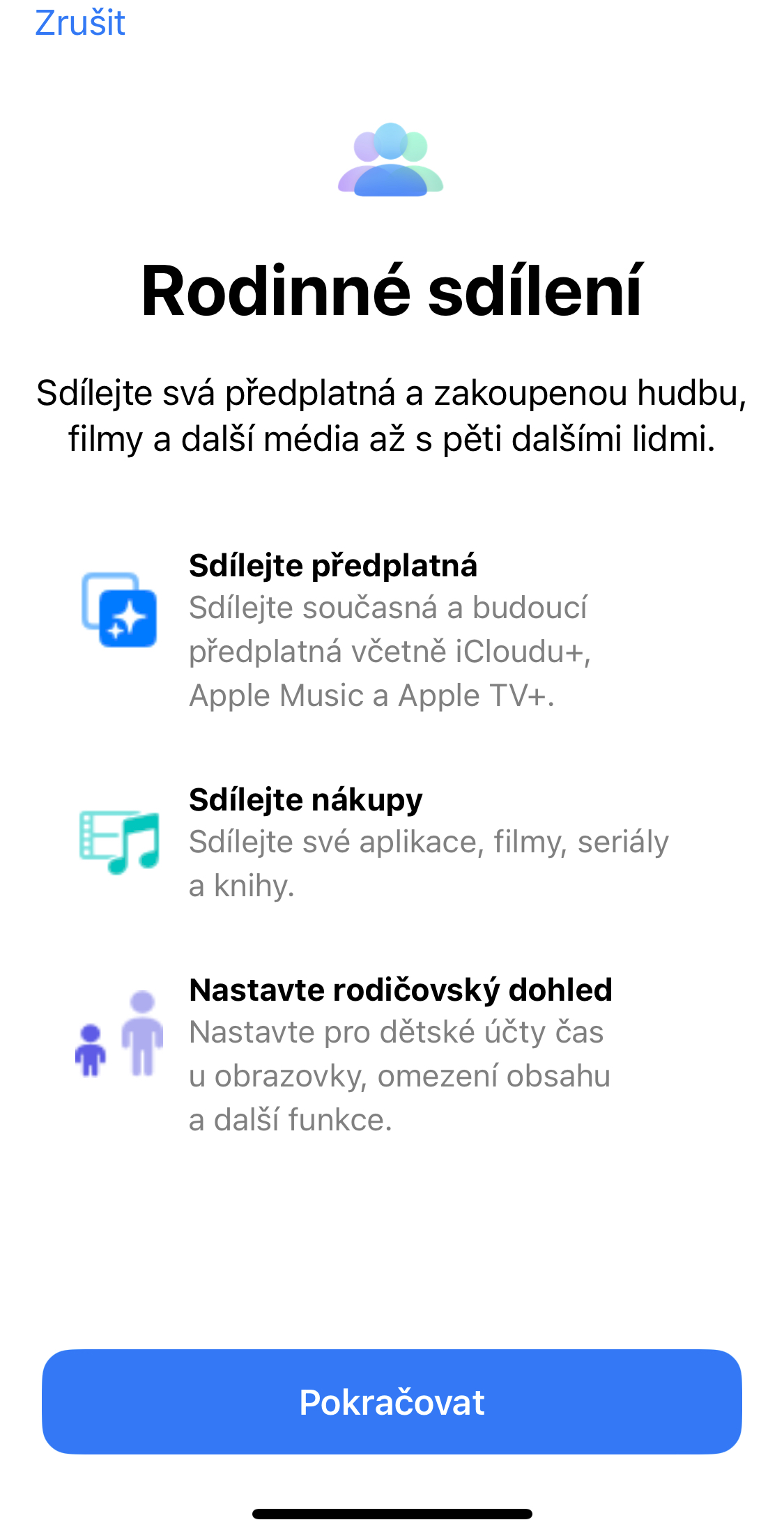 | 1. Klepněte na Nastavení > Digitální pohoda a rodičovská kontrola. 2. Zkontrolujte děti > Rodičovská kontrola. 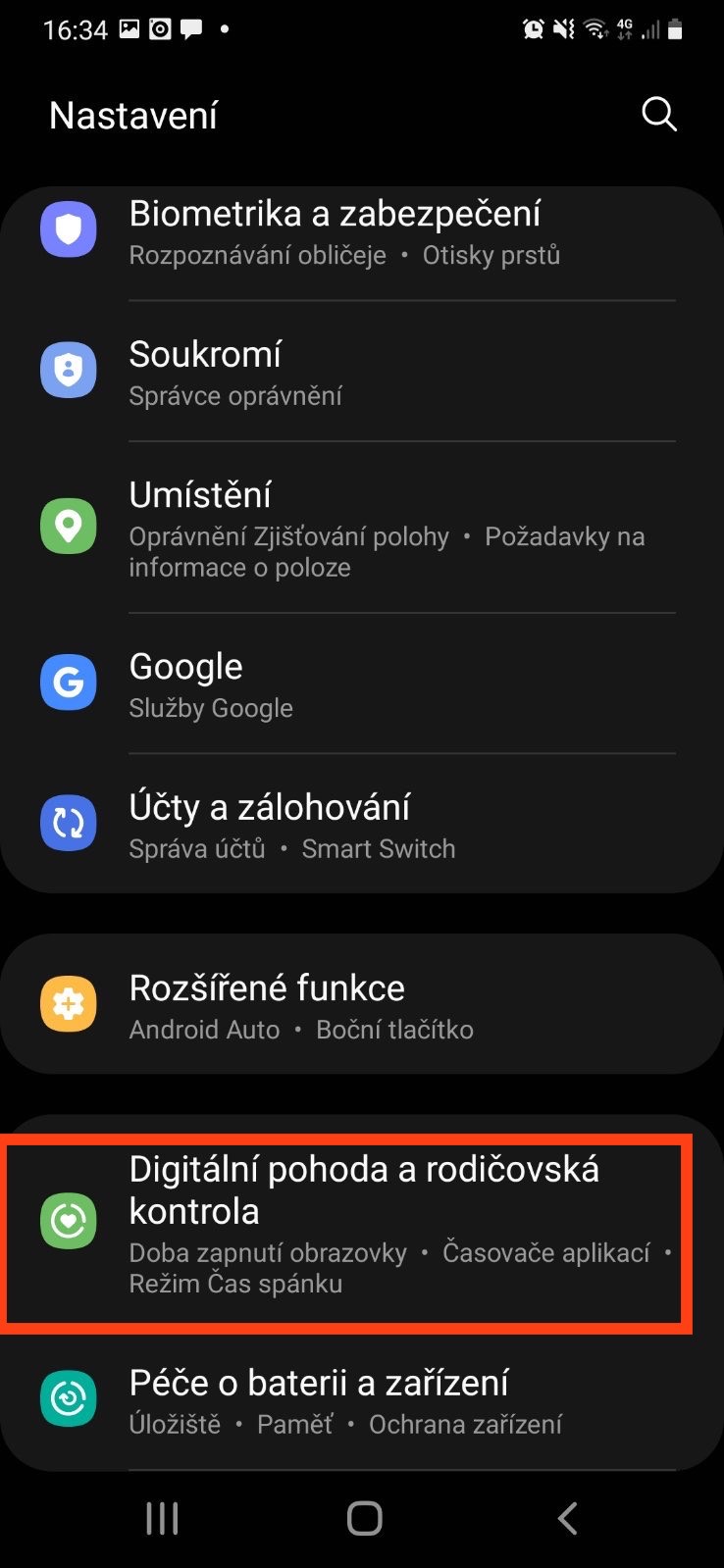 |
Mobilní hygiena
I mobil potřebuje občas pročistit. Zbavte se aplikací, které nepoužíváte. Tím snížíte riziko zneužití vašich osobních informací a zlepšíte výkon vašeho zařízení. Zbavení se nepotřebných aplikací je mimochodem jedním z prvních kroků k digitální rovnováze. Více v článku od Lukáše zde.
Pravidelně mobil aktualizujte. Aktualizace chrání vaše zařízení před různými druhy útoků, včetně malware, phishingu a udržuje telefon funkční a kompatibilní s nejnovějšími verzemi aplikací. Zde je pár obecných rad k aktualizaci většiny mobilních zařízení:
- Zkontrolujte, zda je k dispozici aktualizace: Otevřete menu Nastavení a najděte položku Aktualizace softwaru nebo jí podobnou.
- Takové obecné doporučení pro fajnšmekry a když víte, jak to udělat: Před aktualizací zálohujte svá data, včetně kontaktů, fotografií, videí a dalších důležitých souborů, abyste předešli jejich ztrátě v případě, že něco nepůjde podle plánu. Pokud nevíte, tak tento krok ignorujte a věřte, že vše dobře dopadne a o žádná data nepřijdete.
- Připojte se k Wi-Fi pro rychlejší stahování a abyste si nespotřebovali veškerá data.
- Zkontrolujte, zda je baterie vašeho zařízení dostatečně nabitá nebo mobil připojte k nabíječce.
- Spusťte aktualizaci.
Rodičovská kontrola
Rodinná nebo rodičovská kontrola je užitečný nástroj pro rodiče, kteří chtějí chránit své děti před nevhodným obsahem na internetu a omezit jejich přístup k určitým aplikacím a funkcím na mobilním zařízení.
Je důležité si uvědomit, že rodičovská kontrola není záruka úplného bezpečí dítěte na internetu, ale může pomoci minimalizovat riziko. Zde je několik tipů na nastavení rodičovské kontroly na mobilu:
- Většina mobilních zařízení nabízí různé funkce rodičovské kontroly, jako jsou omezení času, omezení přístupu k aplikacím, filtr proti nevhodnému obsahu a další.
- Nastavte maximální dobu, kterou vaše dítě může strávit na mobilním zařízení, a určete konkrétní časy, kdy může zařízení používat.
- Vyberte aplikace, ke kterým chcete své dítě přístup omezit, například sociální sítě.
- Nastavte filtr, aby se zabránilo přístupu k nevhodnému obsahu na internetu, například k násilným hrám.
- Nainstalujte aplikaci, která vám umožní sledovat aktivitu vašeho dítěte na mobilním zařízení, například kolik času tráví na sociálních sítích nebo jaké aplikace používají.
Více o nástrojích rodičovské kontroly zde.
Praktické tipy pro pokročilejší uživatele
- Většina moderních mobilních zařízení nabízí funkci šifrování dat, což znamená, že vaše data jsou chráněna před neautorizovaným přístupem a nejsou čitelná bez hesla nebo šifry.
- Před instalací aplikace zkontrolujte, která oprávnění jsou vyžadována. Pokud jsou některá oprávnění neobvyklá, může to být znamení, že aplikace není bezpečná.
- Zapněte dvoufaktorové ověřování pro přístup k citlivým údajům, jako jsou bankovní účty, e-mailové účty a další.
- Stáhněte si do mobilu antivirus. Především pokud máte Android telefon, pak se investice do antiviru vyplatí.
- Aplikace instalujte jen z ověřených zdrojů, například z Apple Store nebo Google Play. Před instalací ověřte původ aplikace.
Správa hesel
Správa hesel na mobilním zařízení může pomoci chránit vaše osobní údaje a zabezpečit vaše účty. Zde je několik tipů na správu hesel na mobilu:
- Použijte silné a jedinečné heslo pro každý účet. Heslo by mělo obsahovat alespoň osm znaků a kombinaci velkých a malých písmen, číslic a symbol.
- Správce hesel může usnadnit správu vašich hesel tím, že si pro vás hesla uloží a automaticky je vyplní, když je budete potřebovat. Mezi nejlepší aplikace pro správu hesel pro rok 2023 se řadí:
- LastPass – nejlepší celkově
- Dashlane – pro další bezpečnostní funkce
- LogMeOnce – platforma pro správu více zařízení
- Bitwarden – bezplatná volba
- RememBear – pro nové uživatele
- 1Password – pro rodiny
- Pravidelně aktualizujte svá hesla, aby byla co nejvíce zabezpečena. Doporučuje se měnit hesla minimálně každých šest měsíců.
- Zapněte dvoufaktorové ověřování pro přístup k vašim účtům, kde to je možné.
- Nikdy neukládejte svá hesla na vašem mobilním zařízení.
- Nikdy nepoužívejte stejné heslo pro více účtů, aby se minimalizovalo riziko, že se vám podaří zneužít více účtů najednou.
Pokud vás k bezpečnosti zajímá víc, tak desatero, jak zůstat online v bezpečí, najdete zde.
Jedinou jistotou je změna
Svět technologií se neustále vyvíjí. Pravidelné aktualizace, zamknutí obrazovky nebo vypnutí sdílení polohy vám pomůže získat kontrolu nad svým soukromím a zabezpečit správu vašeho zařízení. Ovšem technologický pokrok je vždy o krok před námi, a proto není na škodu se o novinky ze světa technologií čas od času zajímat. Nezoufejte, nejste v tom sami.
Pokud se vám článek líbil, pomohl nebo vám v něm něco chybí, tak se prosím podělte. Můžete třeba zde.




